
发布时间:2021-10-28 13: 24: 27
实际上,我们可以使用GoldWave的剪贴板降噪功能,将背景噪音设为“模板”,然后,再将噪音模板作为对照,删除与模板相似的音频,来达到快速去除背景噪音的效果。具体怎么操作,接下来,一起来操作下吧。
一、包含背景噪音的音频
首先,先看一下包含背景噪音音频的声波显示,如图1所示,可以看到,音频的静音部分有声波起伏,说明有背景噪音。
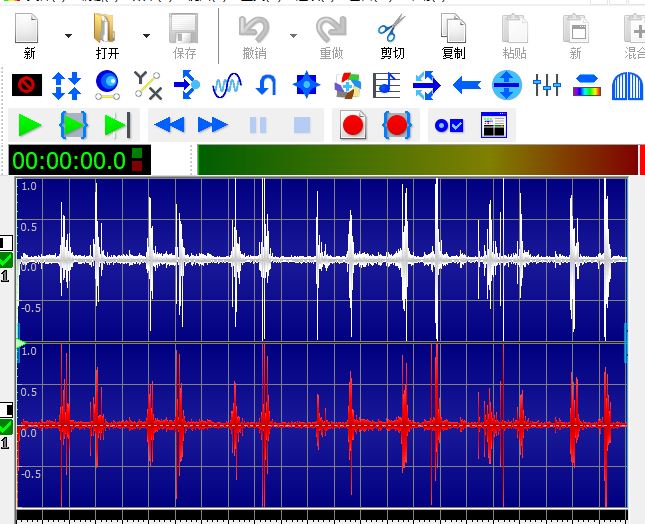
二、应用剪贴板降噪
本文主要应用到的是剪贴板降噪功能,通过复制背景噪音来创建减少包络的线条。具体的操作如下:
1、复制背景噪音
首先使用顶部工具栏中的放大工具,放大静音部分的声波显示。
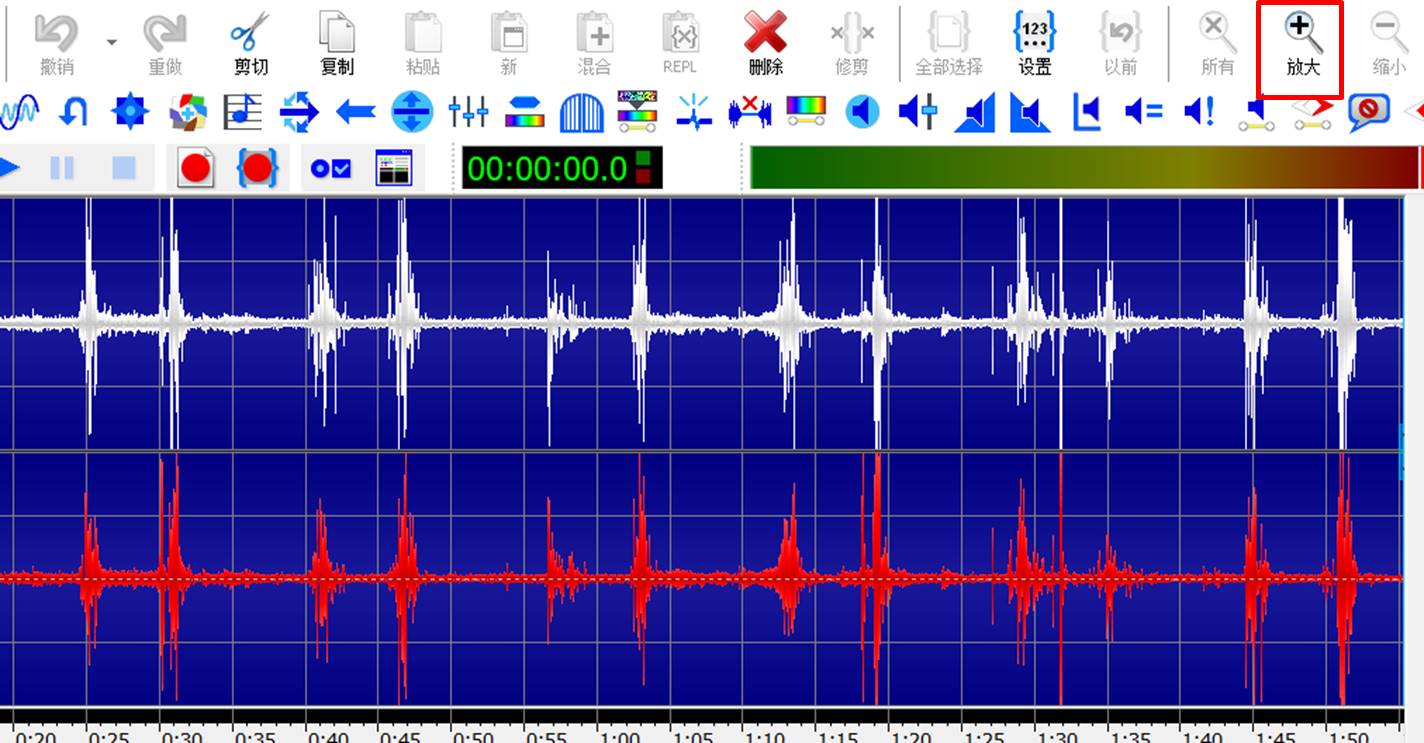
然后,如图3所示,在放大后的声波显示中,选取一个接近静音、且有小幅度声波起伏的音频片段,作为“模板”。
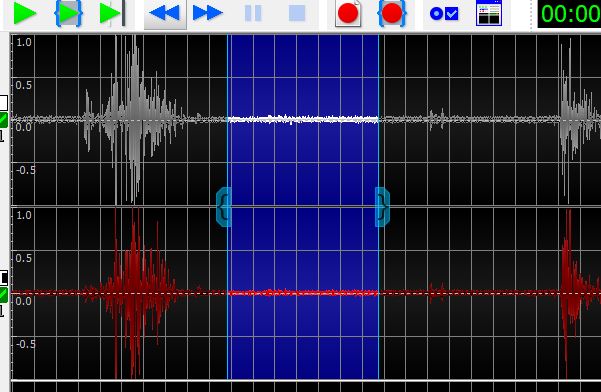
运用复制工具,将上述选取的“模板”音频,复制到剪贴板。

2、选择全部音频
复制音频到剪贴板后,记得重新选取全部音频,避免后续出现降噪仅用于所选音频片段的问题。

3、应用剪贴板降噪
接着,如图6所示,依次单击GoldWave的效果-过滤-降噪选项。
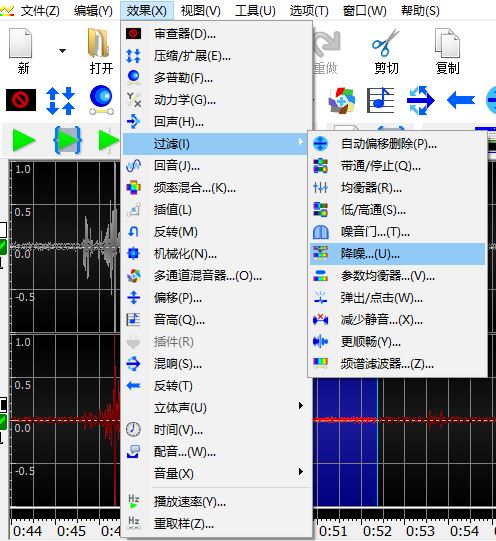
在降噪设置面板中,如图7所示,在减少包络项目中,选择“使用剪贴板”。

接着,如图8所示,在降噪预设中选择“剪贴板噪音打印”,即以剪贴板中复制的噪音为模板,去除音频中包含的相似噪音,包括人声的背景噪音。
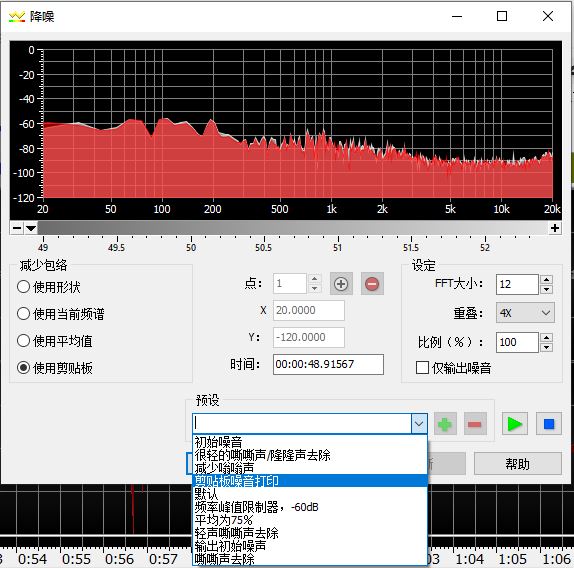
完成剪贴板降噪操作后,如图9所示,返回到声波显示窗口,可以看到,音频静音处的声波已接近直线,说明背景噪音已被去除。
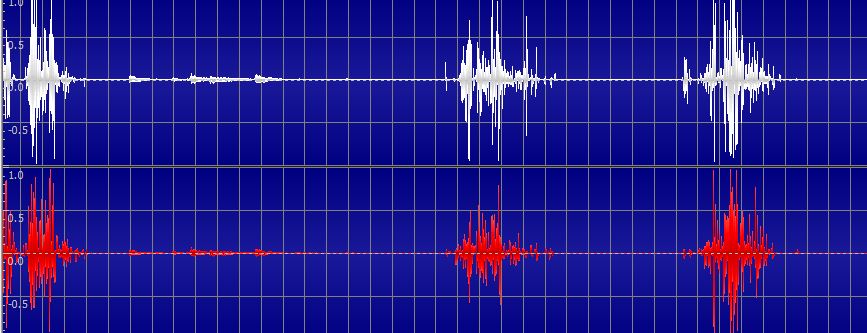
三、小结
综上所述,GoldWave的剪贴板降噪功能,可去除音频中存在的相似噪音,比如持续出现的麦克风嘶嘶声、电流声等。需要注意的是,作为“模板”使用的噪音建议使用静音处(即无人声、乐器声等重要声音)的部分,避免误删声音。
作者:泽洋
展开阅读全文
︾